Listary与QTtabbar整合
升级到win10系统后,clover最新版也能有明显的卡顿感,故而舍弃。也尝试过tc,但是最近发现从tc中打开的word无法调用mathtype,哪位仁兄知道解决方法的话希望留言告知。
保证只打开一个窗口
参考blog,具体如下:
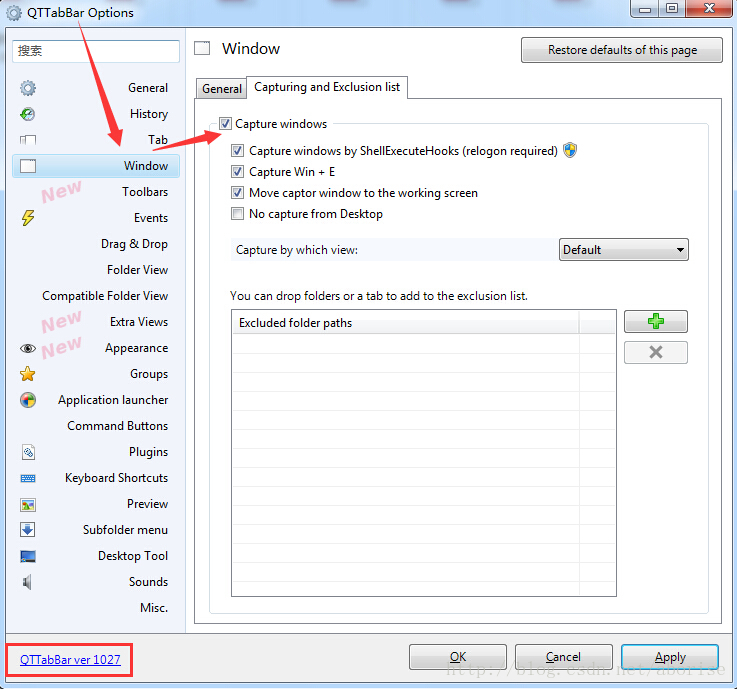
1038版本中第二项“captre win+e”不可选。
qttabbar设置好后,可能按win+e还是会打开一新的窗口,其实细看其设置说明是说要windows by shellexecutehooks(外壳执行挂钩)支持,翻译成人话就是要在windows的文件夹选项里面设置下,不要在单独的进程中打开文件夹窗口,如截图:
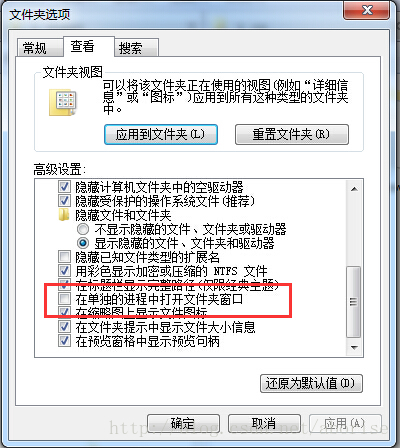








 本文介绍了如何在Win10系统下整合Listary和QTtabbar,以避免文件夹窗口卡顿并确保只打开一个窗口。通过调整QTtabbar设置及使用AutoHotkey(AHK)脚本来实现Listary的跳转功能,从而优化文件管理体验。
本文介绍了如何在Win10系统下整合Listary和QTtabbar,以避免文件夹窗口卡顿并确保只打开一个窗口。通过调整QTtabbar设置及使用AutoHotkey(AHK)脚本来实现Listary的跳转功能,从而优化文件管理体验。
 最低0.47元/天 解锁文章
最低0.47元/天 解锁文章















 1851
1851

 被折叠的 条评论
为什么被折叠?
被折叠的 条评论
为什么被折叠?








